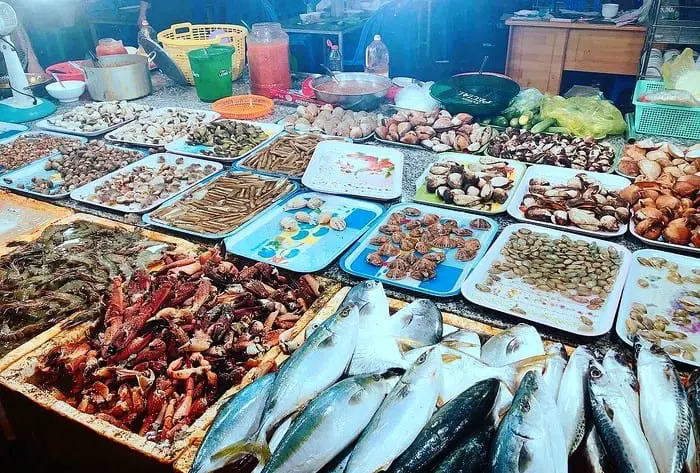Cách giảm dung lượng ảnh hàng loạt
Trừ video thì hình ảnh trên website chiếm dung lượng lớn thứ 2 vì vậy mà việc giảm dung lượng ảnh nhưng vẫn đảm bảo chất lượng cho người xem là một yêu cầu hàng đầu. Bạn có nhiều hình ảnh cần giảm dung lượng vậy làm thế nào để giảm dung lượng ảnh hàng loạt? hãy sử dụng phần mềm miễn phí hoặc dùng online giúp bạn có những hình ảnh đảm bảo chất lượng mà vẫn đạt yêu cầu kỹ thuật.
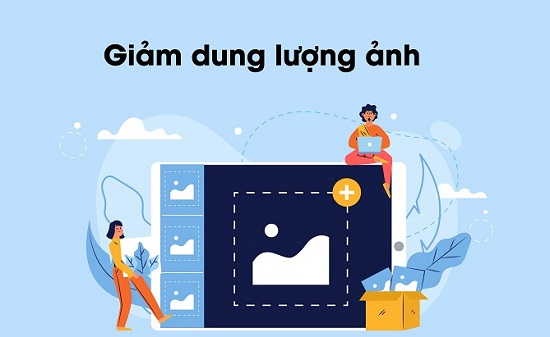
Cách giảm dung lượng ảnh hàng loạt
Giảm dung lượng ảnh bằng phần mềm High Quality Photo Resize
Bước 1: Trước tiên, người dùng cần phải tải cài đặt High Quality Photo Resize.
Bước 2: Sau khi cài đặt High Quality Photo Resize chạy và bấm chọn vào phần Add Files thêm hình ảnh hoặc chọn Add Folder để thêm thư mục chứa nhiều ảnh bên trong.
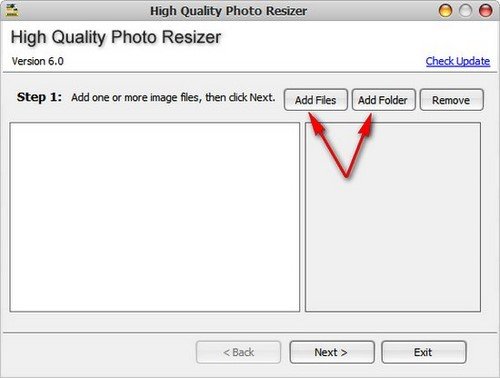
Bước 3: Phần mềm này sẽ nhận tất cả tệp tin hình ảnh hỗ trợ nhiều loại đuôi như GIF, ICB, JPG, JPEG, PBM, PCD, PGM, PNG, PPM, PSD, WBMP, WMF . Sau khi chọn xong ảnh chỉ việc bấm Open để mở.
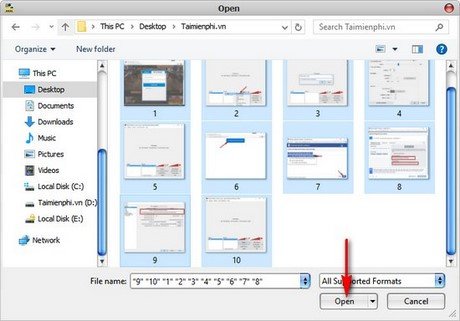
Bước 4: Sau khi thêm hình ảnh, hãy bấm Next.

Bước 5: Chọn đường dẫn lưu trữ ảnh trong mục Browse… Bạn cần thiết lập thư mục riêng để tiện việc kiểm tra, đừng để phần mềm tự tạo đường dẫn lưu trữ. Sau đó bấm Next.
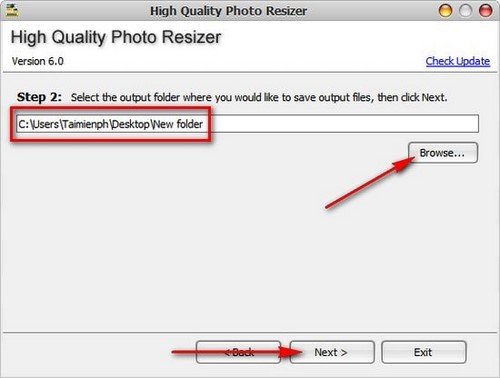
Bước 6: Có một số lựa chọn như thay đổi kích thước theo Pixel, theo phần trăm, chọn Don’t resize nếu muốn giữ nguyên kích thước ban đầu. Mục Rotation lựa chọn xoay chiều sang bên trái hoặc sang phải, lựa chọn đuôi ảnh đầu ra và chất lượng ảnh, sau các thiết lập cơ bản để cho ra hình ảnh bạn hãy Nhấn Next.
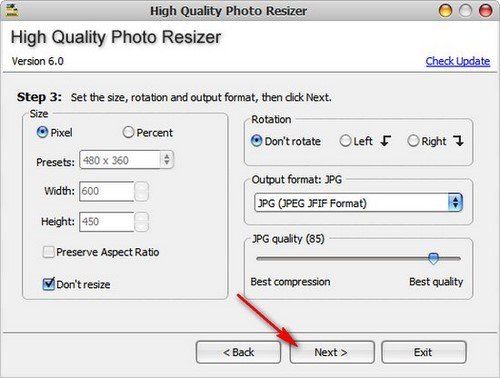
Bước 7: Ngoài ra thì công cụ hỗ trợ thêm các hiệu ứng như làm mờ (Blur), làm nhiễu (Add Noise),…. Nếu bạn không thích có thể Chọn No effect, sau đó bấm Next.
Bước 8: Chọn Start để bắt đầu quá trình nén ảnh.
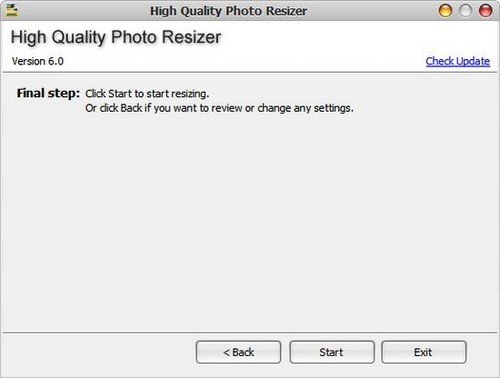
Bước 9: Kết thúc quá trình nén ảnh, công cụ hỏi muốn mở thư chứa ảnh không ?
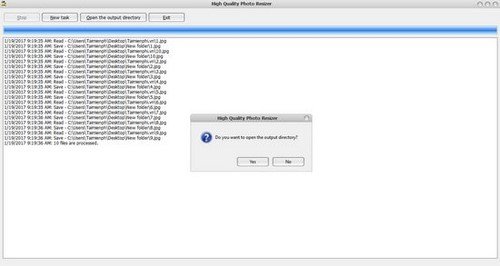
Kiểm tra lại ảnh sau khi nén để xem hình ảnh có đạt như yêu cầu hay không và so sánh dung lượng ảnh trước và sau khi thực hiện nén ảnh. Chắc chắn sẽ giảm đi đáng kể rồi, hình ảnh vẫn giữ được độ sắc nét và màu hơi nhạt một chút mà thôi.
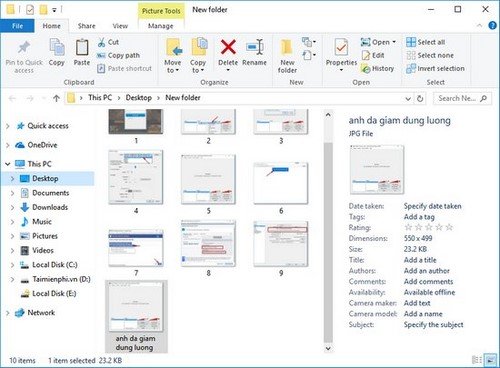
Giảm dung lượng ảnh bằng phần mềm Caesium
Caesium được biết đến là phần mềm nén, giảm dung lượng ảnh hàng loạt hoàn toàn miễn phí và được nhiều người yêu thích. Với tính năng ép ảnh về định dạng nhẹ nhất, bạn có thể nén ảnh lên đến 90% mà không giảm chất lượng hình ảnh. Thật tuyệt với khi vừa chia sẻ dễ dàng trên mạng mà vẫn đảm bảo ảnh không bị mất nét hay nhòe.
Các tính năng cơ bản:
Thay đổi định dạng ảnh, nén ảnh lên đến 90% mà không quá mờ hay bị nhờ ảnh. Nén, giảm dung lượng hàng loạt. Chế độ xem trước ảnh gốc và ảnh sau khi nén giúp bạn đánh giá nhanh hơn. Hỗ trợ với tính năng phóng ảnh. Ngoài ra còn nhiều tính năng hấp dẫn và thú vị có trên phần mềm.Cách nén như sau:
Bước 1: Bấm vào File > Chọn Add pictures hoặc Open Folder chọn ảnh bắt đầu quá trình nén ảnh.
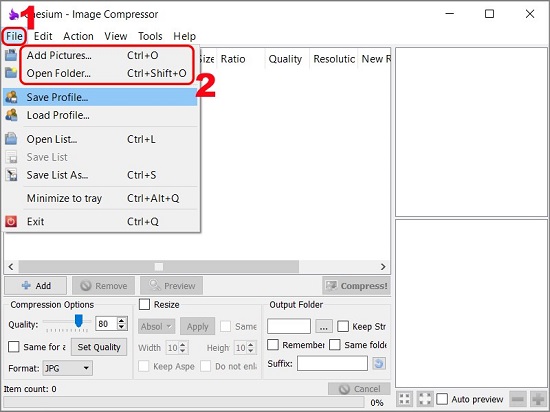
Bước 2: Chọn các ảnh cần nén > Nhấn Open.
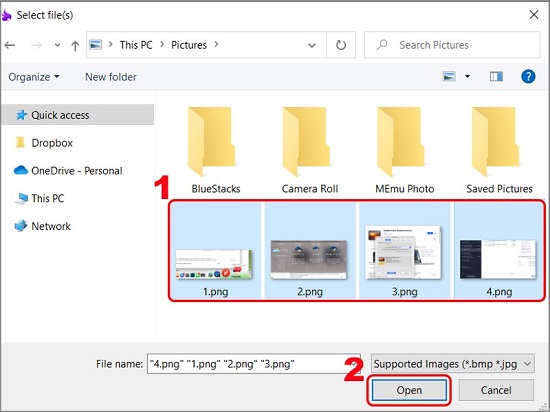
Bước 3: Tại khung Compression options, chúng ta có thêm nhiều lựa chọn như sau:
Kéo thanh trượt Quality tùy chỉnh để chỉnh chất lượng mong muốn của bạn. Chọn Same for all dùng cho tất cả hình ảnh cần nén. Format: định dạng hình ảnh.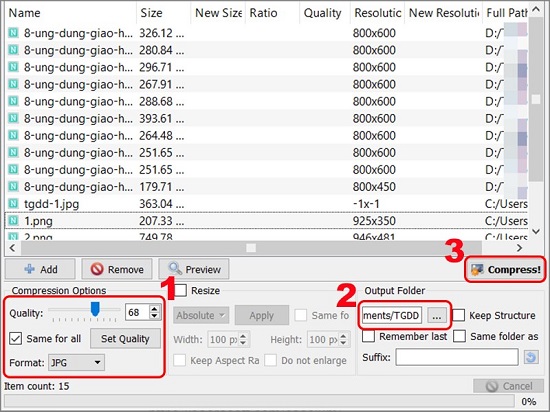
Ở trong phần Output Folder bạn thiết lập:
Nhấn biểu tượng ba chấm > chọn Folder lưu ảnh khi hoàn thành công việc Convert. Bấm vào Compress! để nén ảnh.Bước 4: Hoàn thành công việc nén ảnh. Chúng ta còn thấy các thông tin sau khi chỉnh sửa như sau:
Size: kích thước ảnh gốc. New Size: kích thước sau khi nén. Ratio: tỷ lệ dung lượng bị nén.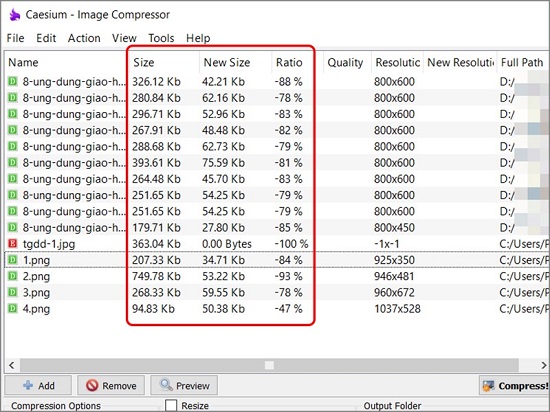
Nén ảnh bằng phần mềm Riot
Radical Image Optimization Tool (RIOT) là phần mềm giảm dung lượng ảnh hàng loạt và hoàn toàn miễn phí, từ đó giúp các bạn chia sẻ lên các trang mạng xã hội nhanh, tiện lợi hơn nhiều. Nếu bạn dùng data điện thoại, giảm ảnh cũng giúp tiết kiệm dung lượng kha khá đó.
Tính năng cơ bản:
Giao diện quen mắt, dễ dùng trong lần đầu. Hỗ trợ nhiều các định dạng ảnh JPEG, GIF và PNG. Xem trước ảnh gốc và ảnh sau khi bị nén. Xem thông số ảnh chi tiết nhất.Cách nén ảnh:
Bước 1: Trên phần mềm hãy nhấn vào Open.
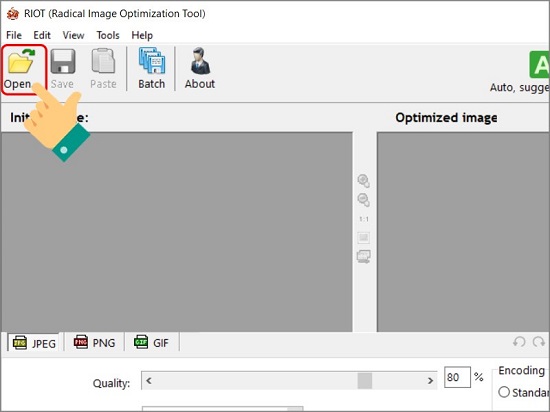
Bước 2: Chọn các ảnh mà chúng ta cần giảm dung lượng > Nhấn Open.
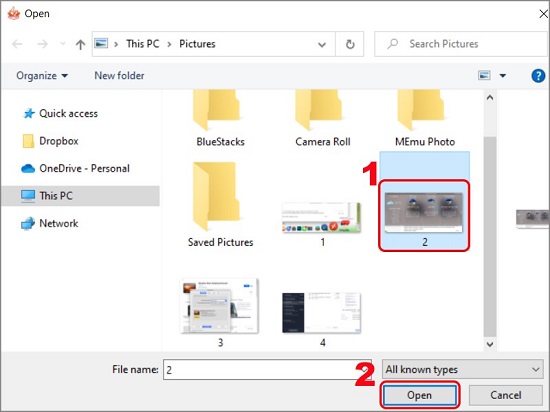
Bước 3: Bấm vào chế độ Manual mode.
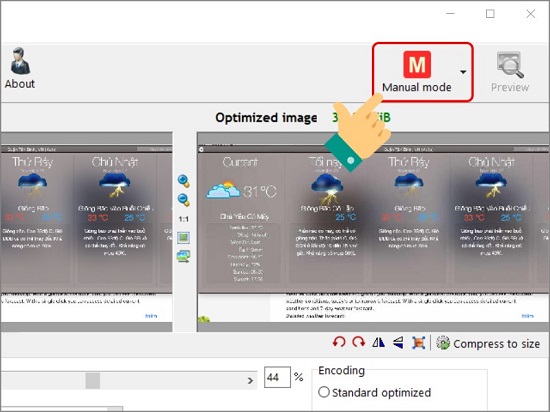
Bước 4: Kéo thanh trượt điều chỉnh chất lượng tại phần Quality > Chọn định dạng ảnh > Nhấn Save.
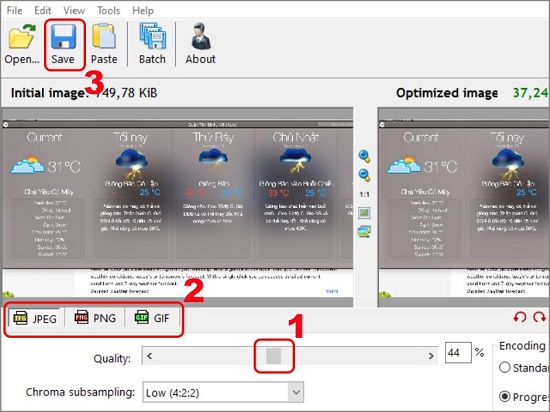
Bước 5: Hãy chọn vị trí để lưu ảnh > Nhấn Save.
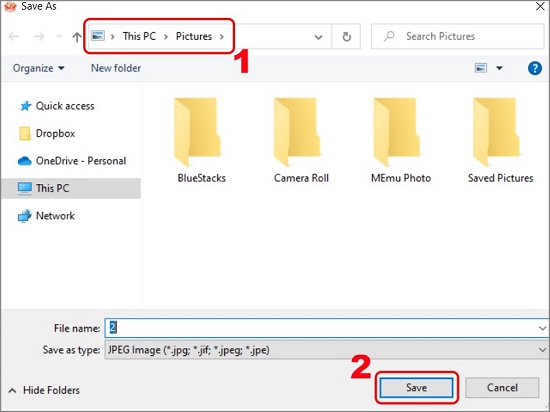
Chỉ đơn giản như vậy thôi các bạn đã nén ảnh hàng loạt vô cùng tiện lợi và nhanh chóng. Đây còn là phần mềm dễ dùng và free cho bạn thoải mái dùng.
Giảm dung lượng ảnh hàng loạt online
Nếu muốn giảm dung lượng ảnh hàng loạt online có thể sử dụng công cụ có tên gọi là compressnow.com hoàn toàn miễn phí khi sử dụng.
Truy cập vào liên kết: https://compressnow.com/
Bấm vào Upload Image > Tìm kiếm hình ảnh, giữ Ctrl để chọn nhiều hình ảnh hơn.
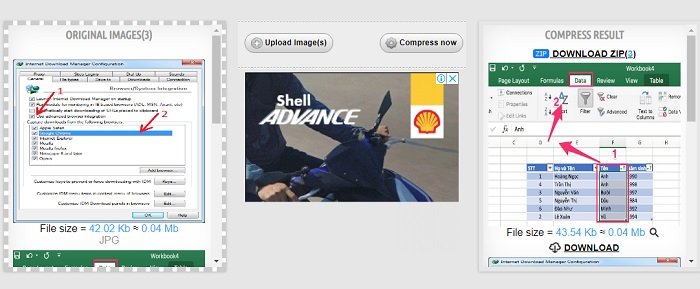
Sau khi tải ảnh lên bấm vào Compress để nén hình ảnh.
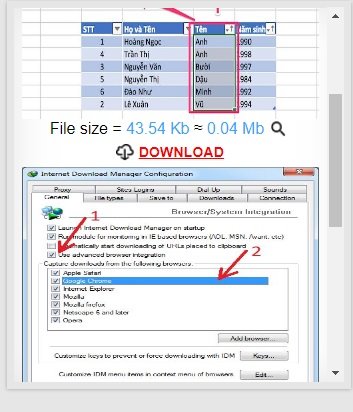
Tải về bằng cách bấm vào Download.
Vừa rồi chúng tôi đã giới thiệu đến các bạn cách giảm dung lượng ảnh hàng loạt bằng phần mềm High Quality Photo Resize nhanh chóng tiện lợi và giúp tiết kiệm thời gian. Chúc các bạn thành công.